Apr 2023
Guida Base: Creare la Costante del Measurement ID di Google Analytics 4 in Google Tag Manager
[Aggiornata 08 Gennaio 2025]
Uno dei primi step che suggerisco sempre quando si inizia a usare Google Analytics 4 e Google Tag Manager (GTM) è la creazione di una variabile costante per il Measurement ID della proprietà di GA4.
In questo modo non dovrai andare ogni volta a copiare il tuo codice ID, ma rimarrà memorizzato in GTM sotto forma di variabile 🙂
Questo ti sarà molto utile a partire dal tag per la configurazione di Google Analytics 4, ma anche per molto altri eventi di tracciamento più “complessi” (come ad esempio l’implementazione del tracciamento completo di un ecommerce)
Premessa
Per iniziare, sai dove trovare il Measurement ID della tua property di Google Analytics 4, vero?
Ti basta
- andare in Google Analytics 4
- entrare nella sezione Admin
- cliccare su Data streams
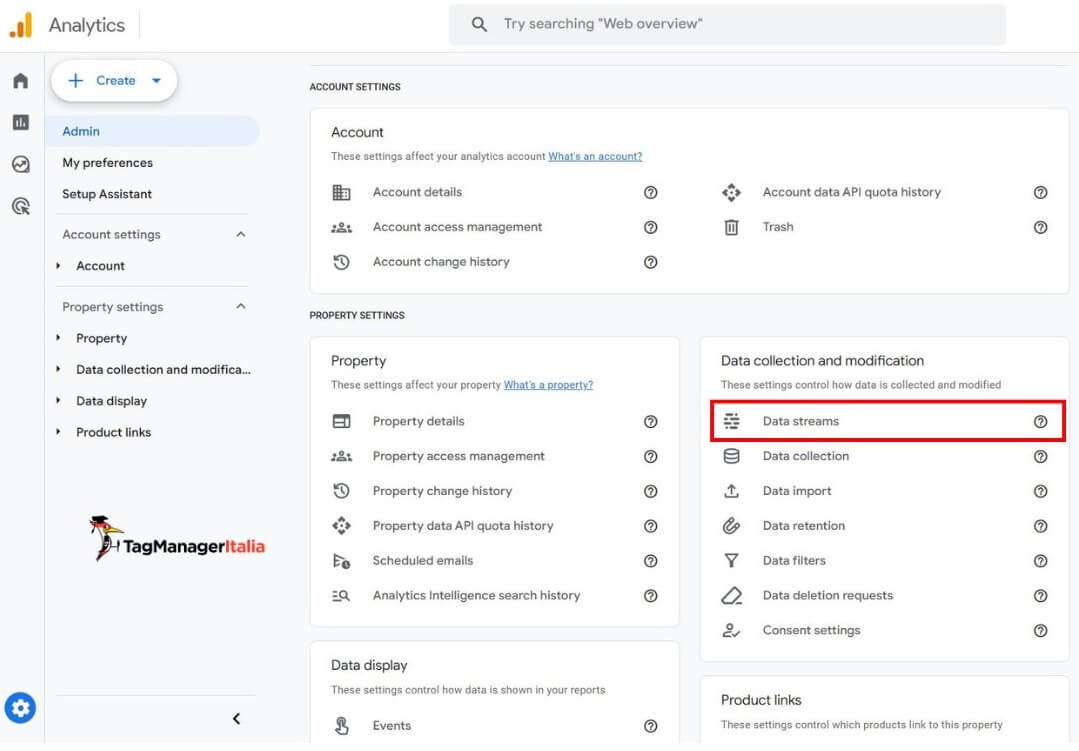
- copiare il codice del Measurement ID.
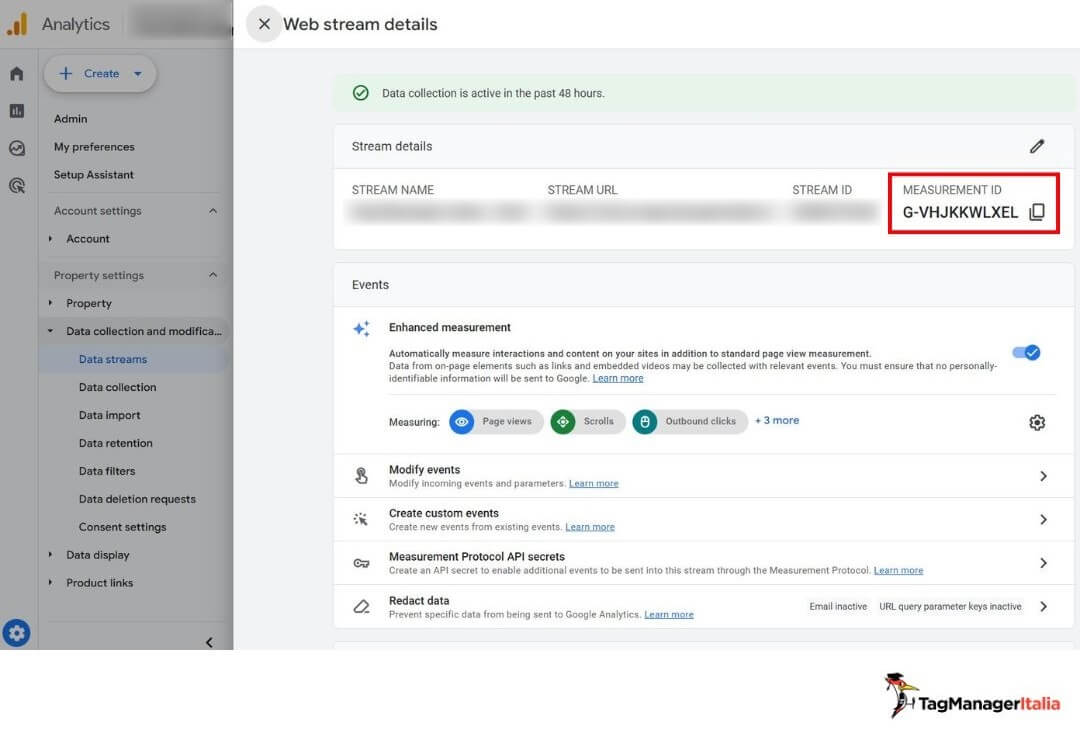
STEP 1 – CREA UNA NUOVA VARIABILE
Entra nel tuo contenitore Google Tag Manager e dal menu a sinistra vai su Variables.
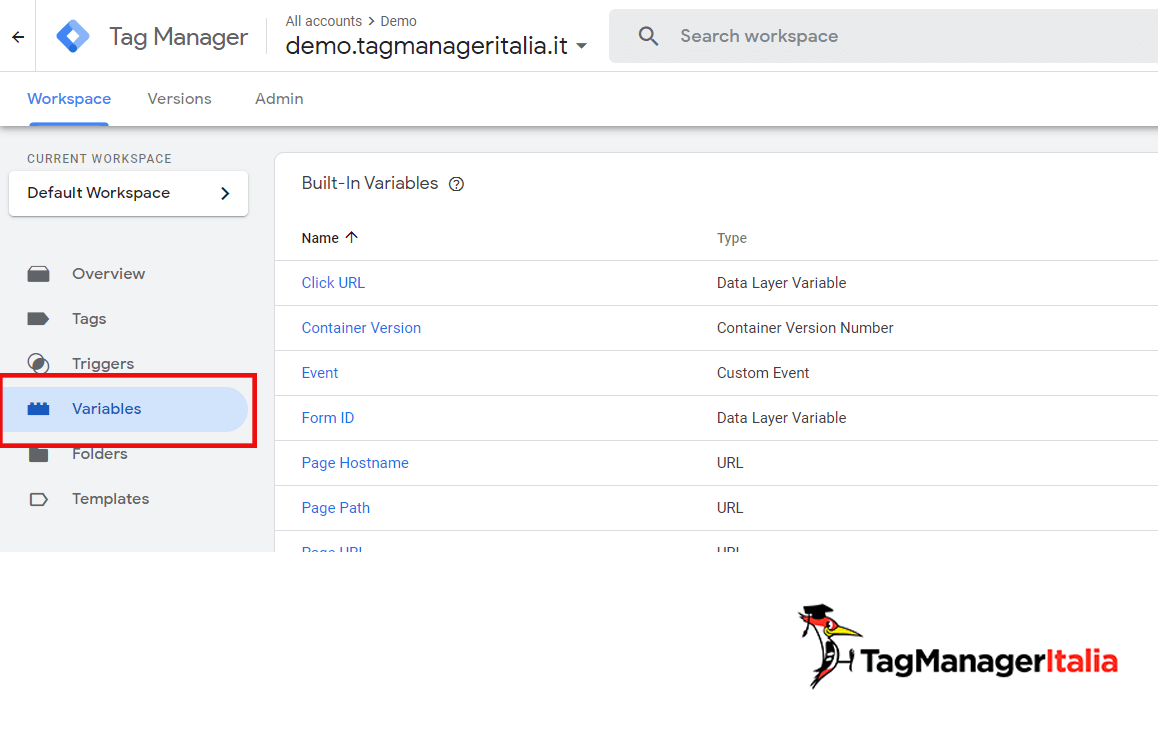
Fra le User-Defined Variables clicca su New. Poi su Variable configuration.
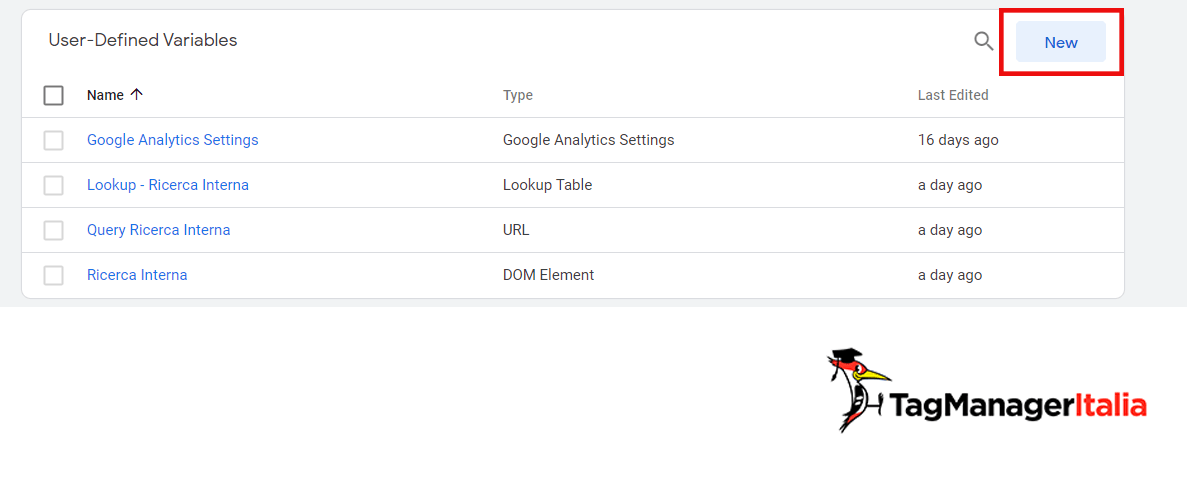
Seleziona il tipo di variabile: Constant (la trovi in Utilities).
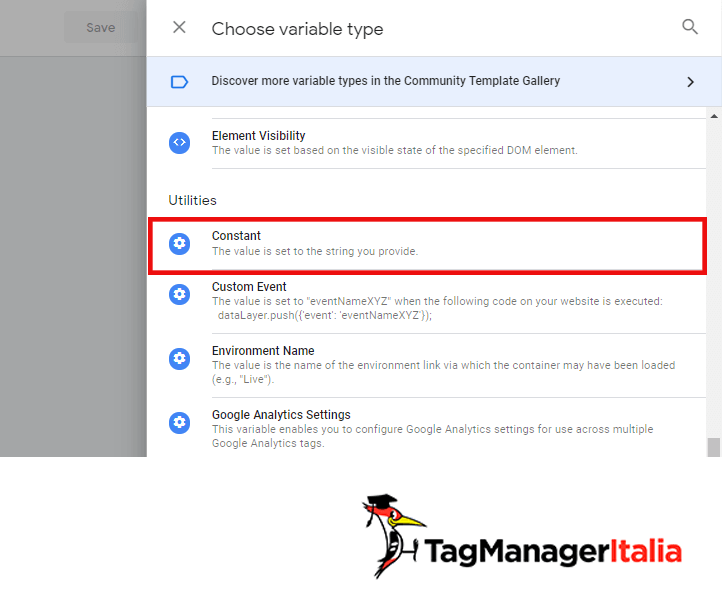
Nel campo Value inserisci il Measurement ID della tua proprietà di GA4.
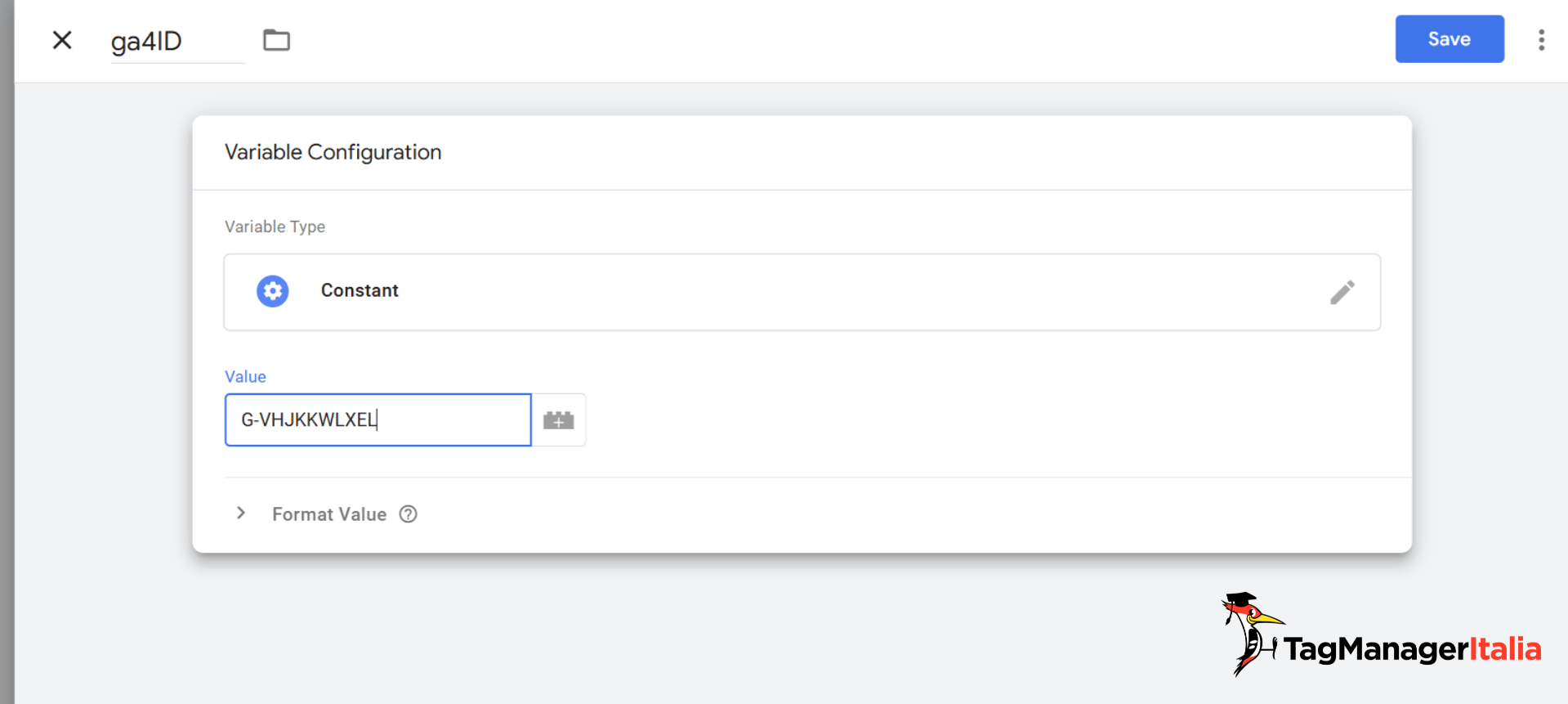
Adesso dai un nome alla costante. Personalmente io di solito la chiamo “ga4ID”.
Salva e pubblica cliccando sul pulsante blu “Invia”.
Vuoi ricevere nuove guide, webinar formativi, sessioni di Q/A e news su aggiornamenti sul tracciamento e analisi dati per far crescere le prestazioni delle tue strategie di marketing o advertising, ottenendo un vantaggio competitivo concreto?
Allora iscriviti qui alla newsletter gratuita di Tag Manager Italia e unisciti ad altri 7600 professionisti del web come te.
Hai già finito!
Vedrai anche tu come questo piccolo accorgimento ti faciliterà la vita su Google Tag Manager 🙂
Chiedi pure qui sotto, sarò pronto a risponderti!

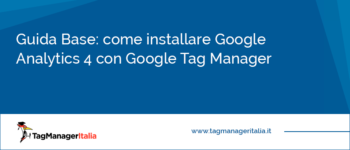
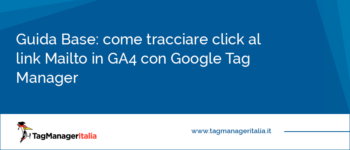

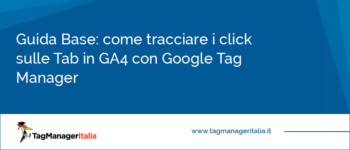




Pasquale
27 06 2022
Ciao Matteo! Ho un dubbio la cui risoluzione sembrava semplice ma non lo è stata… seguo le tue guide, sul mio sito avevo una variabile “gaID” col vecchio codice “UA-xxx” e il resto del codice per far funzionare Cookiebot, ora ho provato ad inserire il nuovo codice di GA4 del tipo “G-Pxxxx” ma GTAG mi dà errore dicendo “L’ID di monitoraggio deve essere nel formato UA-XXXXX-X.”.
Come posso cambiare solo quella variabile senza toccare il resto della impalcatura che funziona? Grazie 🙂
Matteo Zambon
01 08 2022
Ciao Pasquale quello è di GA4: guarda questa guida: https://www.tagmanageritalia.it/guida-installare-google-analytics-4-con-google-tag-manager/